微信怎么关闭视频聊天 微信视频聊天关闭方法(微信怎样关闭视频聊天功能)
不少朋友在玩游戏的时候总是被微信的视频聊天弹出二打断,表示非常苦恼,有什么办法可以关闭微信的视频聊天呢?下面一起来看看吧。
微信视频聊天提醒关闭:
第一步,打开微信,进入主界面后,点击右下角的”我“。
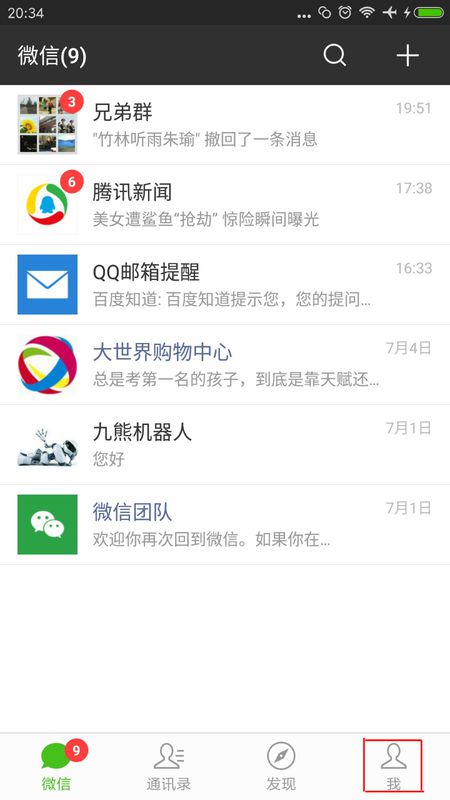
第二步,进入设置页面,点击”新消息提醒“。
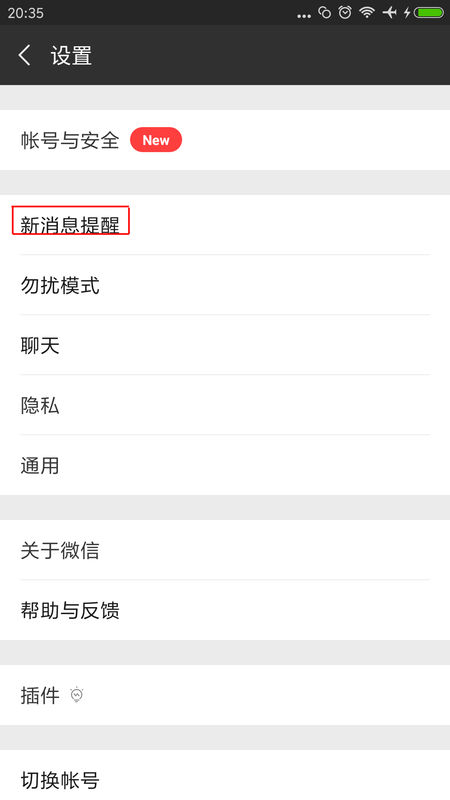
第三步,点击”接受语音和视频通话邀请通知“后面的开关。
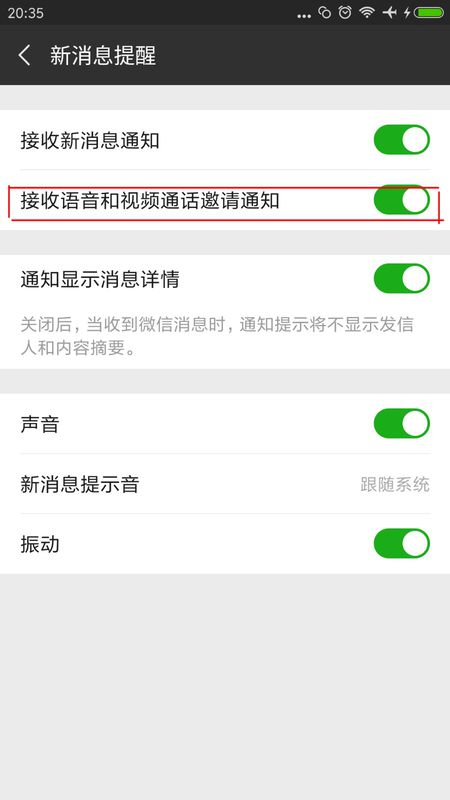
第四步,系统出现提示。点击”确认关闭“。
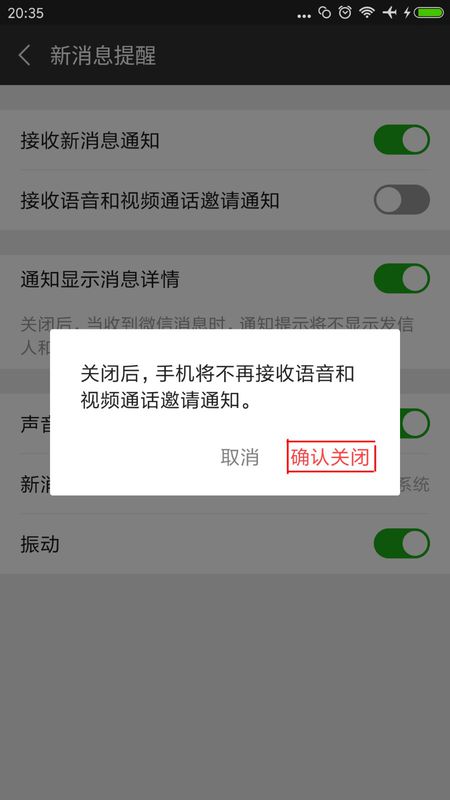
第五步,语音和视频通话邀请进入关闭状态,再有语音或视频通话,微信将不再提示。
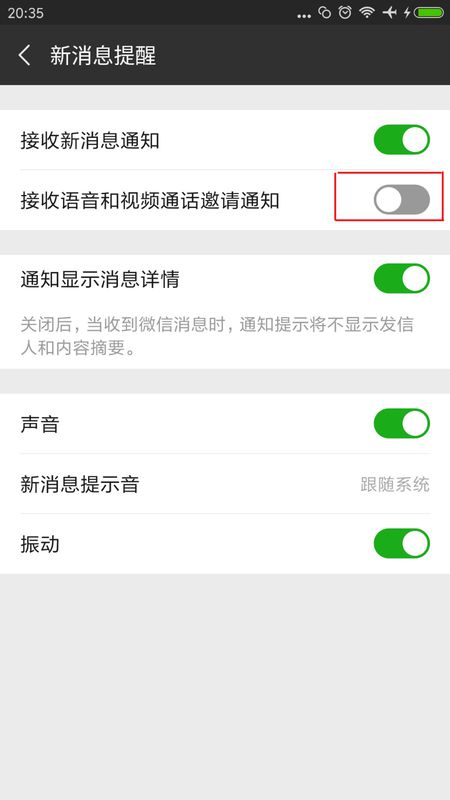
微信视频聊天停用方法介绍:
1.进入微信,在下方的导航中选择“我”,在弹出的界面中选择“设置”
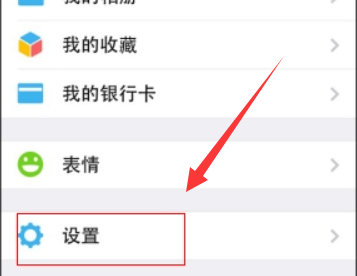
2.在设置界面下选择“通用”
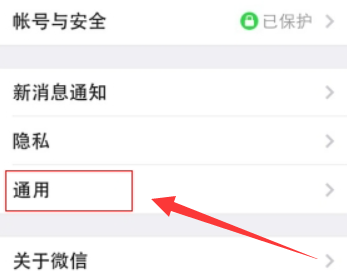
3.在通用的界面中选择“功能”
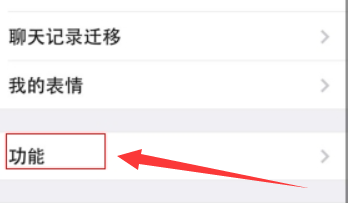
4.在弹出的界面中选择“视频聊天”
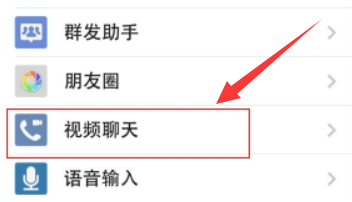
5.在弹出的界面下方选择“停用”
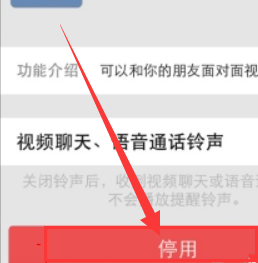
6.选择“清空并停用”
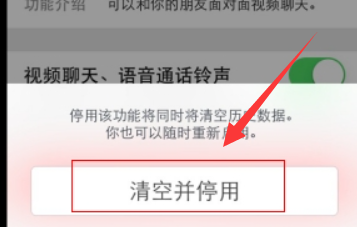
7.操作已完成

以上就是小编为大家带来的微信视频聊天关闭方法,喜欢的朋友就来看看吧。
声明:如若本站内容侵犯了原著者的合法权益,请提供凭证,可联系我们进行处理,详见<免责声明>






